AUTOCAD+VBA+生成道路测量中的纵横断面数据表版2.docx
《AUTOCAD+VBA+生成道路测量中的纵横断面数据表版2.docx》由会员分享,可在线阅读,更多相关《AUTOCAD+VBA+生成道路测量中的纵横断面数据表版2.docx(19页珍藏版)》请在冰豆网上搜索。
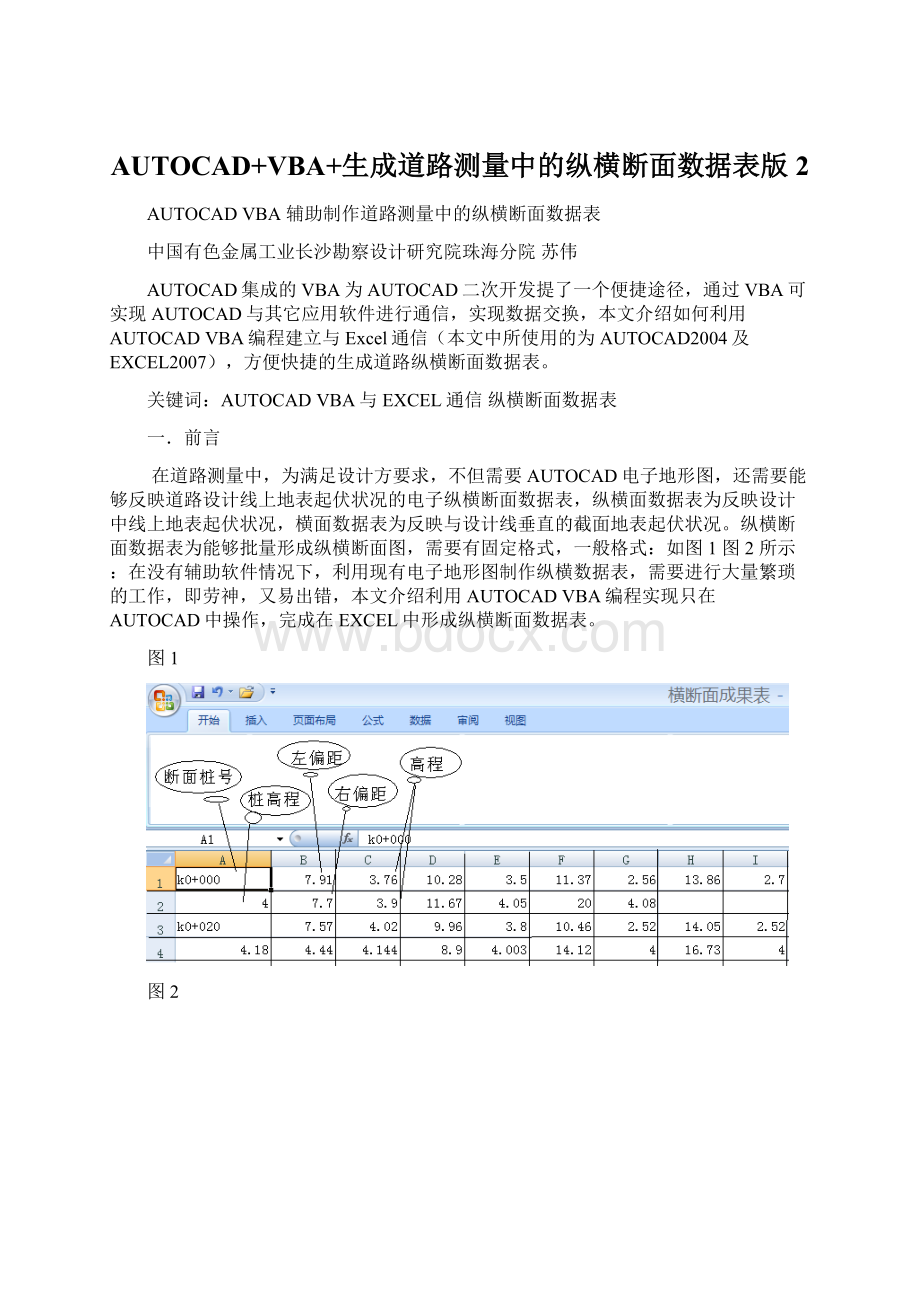
AUTOCAD+VBA+生成道路测量中的纵横断面数据表版2
AUTOCADVBA辅助制作道路测量中的纵横断面数据表
中国有色金属工业长沙勘察设计研究院珠海分院苏伟
AUTOCAD集成的VBA为AUTOCAD二次开发提了一个便捷途径,通过VBA可实现AUTOCAD与其它应用软件进行通信,实现数据交换,本文介绍如何利用AUTOCADVBA编程建立与Excel通信(本文中所使用的为AUTOCAD2004及EXCEL2007),方便快捷的生成道路纵横断面数据表。
关键词:
AUTOCADVBA与EXCEL通信纵横断面数据表
一.前言
在道路测量中,为满足设计方要求,不但需要AUTOCAD电子地形图,还需要能够反映道路设计线上地表起伏状况的电子纵横断面数据表,纵横面数据表为反映设计中线上地表起伏状况,横面数据表为反映与设计线垂直的截面地表起伏状况。
纵横断面数据表为能够批量形成纵横断面图,需要有固定格式,一般格式:
如图1图2所示:
在没有辅助软件情况下,利用现有电子地形图制作纵横数据表,需要进行大量繁琐的工作,即劳神,又易出错,本文介绍利用AUTOCADVBA编程实现只在AUTOCAD中操作,完成在EXCEL中形成纵横断面数据表。
图1
图2
二.工作机理
1.VBA简介:
VISUALBASICFORAPPLICATION(VBA)是MICROSEFT面向最终用户应用软件编程语言,基于AUTOCAD的VBA应用程序是高级程序语言的计算功能与AUTOCAD的绘图功能的结合,通过AUTOCADVBA编程,能够使AUTOCAD数据与EXCEL等联合工作。
2.机理分析:
在MICRASOFTEXCEL中与表对应的对象是工作表(sheet或worksheet)与每一个单元格对应的对象是单元格式(CELL).工作表对象中的CELLS属性。
它是以行(ROW)和列(GOLUMN)作为参数,对于行和列选择可采用变量形式,在本文中可设定工作表(WORKSHEET)的每个单元格CELL(ij)来操作工作表,(i表示行数,j表示列数,i,j都要为正整数)。
三.具体实现方法
1.1AUTOCADVBA程序与EXCEL建立联接,并创建新EXCEL表。
要在AUTOCAD中操作EXCEL,就必须利用VBA将EXCEL中的对象能让用户使用,就需要让AUTOCADVBA引用EXEEL对象库操作步骤如下:
步骤1:
在AUTOCAD(AUTOCAD2004以上版本)中打开VBA管理器,创建一个工程将其保存为“制表”。
步骤2:
进入VBA集成开发环境,双击“工程资源管理器”窗口中的THISDRAWING图标,打开代码窗口,选择“工具/引用”菜单项,打开如图3所示对话框,选中MICROSOFTEXCEL12.0OBJECTLIBRARY(EXCEL对象库,其版本与计算机上安装的OFFICE版本有关,12.0是OFFICE2007对应的版本号),引用类型库实际上是向编译器表示本程序要使用一个已注册的组件,引用对象库后就可以在对象浏览器中观察对象库中的对象,方法和属性。
步骤3:
完成对EXCEL对象库引用后,就可在程序中随时调用EXCEL中的对象。
可按如下代码来创建完整的EXCEL对象引用实例:
PublicexcelappAsExcel.Application‘定义EXCEL对象变量
PublicexcelworkbookAsExcel.Workbook‘定义工作簿对象变量
PublicexcelsheetAsExcel.Worksheet‘定义工作表对象变量
PublicSublinkexcel()
OnErrorResumeNext
Setexcelapp=GetObject(,"excel.application")
IfErrThen
Err.Clear
Setexcelapp=CreateObject("excel.application")
IfErrThen
Err.Clear
MsgBox"请检查EXCEL"
ExitSub
EndIf
EndIf
Setexcelworkbook=excelapp.Workbooks.Add‘创建新工作簿
Setexcelsheet=excelworkbook.Worksheets("sheet1")
excelapp.WindowState=xlMinimized‘EXCEL程序窗口最小化
EndSub
图3
1.2通过在AUTOCAD中提示用户进行鼠标和键盘的操作获得距离和高程数据,并将数据写入创建的EXCEL表中的指定单元格。
由于纵横断面数据表格式不同,所以要分别用两个独立程序过程来完成。
1.2.1制作纵断面数据表的程序步骤可分为以下几步:
步骤1:
程序运行,提示用户用鼠标确定纵断面起点心(或第一点)并记录点位。
步骤2:
提示用户鼠标确定断面点(或第二点)。
用户输入断面点后,程序计算与起点间平距并提示用户鼠标捕捉的点位高程是否正确,然后将平离和高程写入EXCEL指定单元格中。
步骤3:
循环步骤2;如用户需要直接输入高程和距离,则输入对应关键字后(程序中为”a”),程序开始接受用户输入;如道路有拐点,用户可输入对应关键字,程序提示用户鼠标确定拐点(插入拐点后,程序跳至步骤1开始运行)。
步骤4:
制作纵断面数据表完成,用户输入关键字(程序中为”e”),程序结束,并提示用户保存EXCEL文件。
制作纵断面数据表程序代码:
PublicSubgetzdm()
Dimpt1AsVariant‘定义点位变量
Dimpt2AsVariant‘定义点位变量
DimhAsVariant‘定义断面点高程变量
DimsAsSingle‘定义断面点间距变量
DimstrinputAsString‘定义用户输入高程和距离变量数组
Dimstrinput1AsVariant‘定义用户输入高程和距离变量数组
Dimi,jAsInteger‘定义引用EXCEL单元格的行列号变量
DimbiaojiAsAcadCircle'定义一个圆,标记鼠标捕捉的点位
DimbasesAsSingle
bases=0
i=1:
j=1
Calllinkexcel'调用linkexcel过程连接并创建EXCEL文件
OnErrorResumeNext'设置错误陷阱,如有错误执行下一行
'选取第一点(纵断面起点)
coledata1:
Dimkeywordlist2AsString
keywordlist2="AE"'定义用户输入关键字
ThisDrawing.Utility.InitializeUserInput128,keywordlist2
pt1=ThisDrawing.Utility.GetPoint(,"输入起点[输入距离高程(A)]/[完成(E)]:
")
‘判断用户输入的关键字,确定不同的运行方法
IfErrThen
IfStrComp(Err.Description,"用户输入的是关键字",1)=0Then
strinput=ThisDrawing.Utility.GetInput‘获得用户输入的关键字
IfStrComp(strinput,"a",1)=0Then
strinput1=ThisDrawing.Utility.GetPoint(,"输入距中桩[距离][高程]:
")
excelsheet.Cells(i,j)=strinput1(0)‘EXCEL中写入里程
excelsheet.Cells(i,j+1)=strinput1
(1)‘EXCEL中写入高程
i=i+1‘EXCEL换行
Err.Clear‘错误信息清除
GoTocoledata1‘程序跳至coledata1运行
ElseIfStrComp(strinput,"e",1)=0Then
MsgBox"断面数据已形成,请保存:
-)"
excelapp.Visible=True
Setexcelsheet=Nothing'释放对象变量
Setexcelapp=Nothing'释放对象变量
ExitSub
EndIf
EndIf
EndIf
'选取第二点(断面点)及输入高程
Colsecond:
Dimkeywordlist5AsString
keywordlist5="IEA"'定义用户输入关键字
ThisDrawing.Utility.InitializeUserInput128,keywordlist5
pt2=ThisDrawing.Utility.GetPoint(pt1,"输入第二点/[插入拐点(I)]/[输入距离高程(A)]/[完成(E)]:
")
'判断用户输入的关键字,确定不同的运行方法
IfErrThen
IfStrComp(Err.Description,"用户输入的是关键字",1)=0Then
strinput=ThisDrawing.Utility.GetInput
IfStrComp(strinput,"I",1)=0Then'插入道路拐点的方法
bases=excelsheet.Cells(i-1,j)
Err.Clear
GoTocoledata1‘程序跳至coledata1运行
ElseIfStrComp(strinput,"e",1)=0Then
Err.Clear
MsgBox"断面数据已形成,请保存:
-)"
excelapp.Visible=True
Setexcelsheet=Nothing'释放对象变量
Setexcelapp=Nothing'释放对象变量
ExitSub
ElseIfStrComp(strinput,"A",1)=0Then
strinput1=ThisDrawing.Utility.GetPoint(,"输入距中桩[距离][高程]:
")
excelsheet.Cells(i,j)=strinput1(0)
excelsheet.Cells(i,j+1)=strinput1
(1)
i=i+1
Err.Clear
GoToColsecond‘程序跳至Colsecond运行
EndIf
EndIf
EndIf
‘当用户没有输入关键字时的程序运行方法
biaoji.Delete'删除上一点的圆圈标记
Setbiaoji=ThisDrawing.ModelSpace._
AddCircle(pt2,0.5)'用圆圈标记鼠标捕捉的点位
s=Hs(pt1,pt2)‘调用自定义函数计算平距
h=pt2
(2)‘获得鼠标捕捉的高程
‘获得用户输入的高程
strinput=ThisDrawing.Utility.GetString(False,"点位高程为"&h&":
")
Ifstrinput=""Then
excelsheet.Cells(i,j)=Round(s,2)+bases‘EXCEL中写入里程
excelsheet.Cells(i,j+1)=h‘EXCEL中写入高程
i=i+1
GoToColsecond‘程序跳至Colsecond运行
Else
h=strinput
excelsheet.Cells(i,j)=Round(s,2)+bases
excelsheet.Cells(i,j+1)=h
i=i+1
GoToColsecond‘程序跳至Colsecond运行
EndIf
IfErrThen
Err.Clear
EndIf
EndSu
由于在制作数据表过程中,一般情况下可用鼠标来捕捉图形中的点位来获得距离和高程,但有时需要直接输入距离和高程而不需要鼠标在图形中捕捉获得。
为此,程序在提示用户输入点位时,加入了一些关键字(如:
”e”,”i”等)的提示操作,输入不同关键字,可让程序能灵活的应对用户的工作习惯,更好提高效率。
Round()和Hs()分别为内部函数和自定义函数,本文后面作简单介绍。
1.2.2制作横断面数据表的程序步骤可分为以下几步:
步骤1:
提示用户输入桩号(横断面编号)及桩高程,将用户输入的桩号和桩高程写入EXCEL的指定单元格中。
步骤2:
提示用户鼠标确定横断面起点(或第一点;程序默认横断面起点为横断面与道路中线交点,并且先进行左侧断面数据的录入,然后再进行右断面数据录入。
),程序记录点位。
步骤3:
开始左断面数据的录入,提示用户鼠标确定断面点(或第二点);用户输入断面点后,程序计算与起点间的平距并提示用户鼠标捕捉的点位高程是否正确,然后将平离和高程写入EXCEL指定单元格中;如用户需要直接输入高程和距离,则输入对应关键字后(程序中为”a”),程序开始接受用户输入。
步骤4:
在左断面数据录入中,用户可根据提示输入关键字(程序中为”t”)完成左数据录入开始右断面数据录入,程序提示用户鼠标确定断面点(或第二点);用户输入断面点后,程序计算与起点间的平距并提示用户鼠标捕捉的点位高程是否正确,然后将平离和高程写入EXCEL指定单元格中;如用户需要直接输入高程和距离,则输入对应关键字后(程序中为”a”),程序开始接受用户输入。
步骤5:
断面数据录入过程中,用户可输入对应关键字(程序中为”n”)完成该横断面数据的录入并开始下一断面数据的录入;程序跳至步骤1运行。
步骤6:
制作横断面数据表完成,用户输入关键字(程序中为”e”),程序结束,并提示用户保存EXCEL文件。
制作横断面数据表的代码:
PublicSubgethdm()
Dimpt1AsVariant‘定义点位变量
Dimpt2AsVariant‘定义点位变量
Dimpt3AsVariant‘定义点位变量
DimbiaojiAsAcadCircle'定义一个圆,标记鼠标捕捉的点位
DimhAsVariant'断面点高程
DimsAsSingle'断面点间距
DimstrinputAsVariant‘获取用户输入字符的变量
Dimi,jAsInteger‘EXCEL行列号的变量
i=1:
j=1
'创建数据文件
Calllinkexcel'调用linkexcel过程连接并创建EXCEL文件
OnErrorResumeNext'设置错误陷阱,如有错误执行下一行
'获取桩号及桩高程的代码
getnum:
DimZhnumAsString
Zhnum=ThisDrawing.Utility.GetString(False,"输入[桩号,桩高]/完成[E]:
")
IfZhnum="e"Then‘若用户输入e,则程序结束
MsgBox"断面数据已形成,请保存:
-)"
excelapp.Visible=True
Setexcelsheet=Nothing'释放对象变量
Setexcelapp=Nothing'释放对象变量
ExitSub
Else
excelsheet.Cells(i,j)=convert1(Zhnum)
excelsheet.Cells(i+1,j)=convert2(Zhnum)
j=j+1
EndIf
'选取横断面中心点
coledata:
Dimkeywordlist2AsString'定义用户输入的关键字
keywordlist2="ANET"
ThisDrawing.Utility.InitializeUserInput128,keywordlist2
pt1=ThisDrawing.Utility.GetPoint(,"输入中心点[输入距离高程(A)]/[下一断面(N)]/[换向(T)][完成(E)]:
")
'判断用户输入的关键字,确定不同的运行方法
IfErrThen
IfStrComp(Err.Description,"用户输入的是关键字",1)=0Then
strinput=ThisDrawing.Utility.GetInput
'若用户输入a,则用户直接输入偏距和高程
IfStrComp(strinput,"a",1)=0Then
pt3=ThisDrawing.Utility.GetPoint(,"输入距中桩[距离][高程]:
")
excelsheet.Cells(i,j)=pt3(0)‘用户输入的距离写入EXCEL
excelsheet.Cells(i,j+1)=pt3
(1)‘用户输入的高程写入EXCEL
j=j+2
Err.Clear
GoTocoledata‘程序转至coledata运行
'若用户输入t,开始右断面数据录入,EXCEL换行
ElseIfStrComp(strinput,"T",1)=0Then
Err.Clear
i=i+1
j=3
GoTocoledata‘程序转至coledata运行
‘若用户输入e,程序结束运行
ElseIfStrComp(strinput,"E",1)=0Then
MsgBox"断面数据已形成,请保存:
-)"
excelapp.Visible=True
biaoji=Nothing'释放对象变量
Setexcelsheet=Nothing'释放对象变量Setexcelapp=Nothing'释放对象变量
ExitSub‘程序结束
‘若用户输入n,进行下一横断面数据录入
ElseIfStrComp(strinput,"N",1)=0Then
Err.Clear
i=i+1
j=1
GoTogetnum‘程序转至coledata运行
EndIf
EndIf
EndIf
'选取第二点(断面点)及输入高程
coledata2:
Dimkeywordlist3AsString'定义关键字
keywordlist3="ANET"
ThisDrawing.Utility.InitializeUserInput128,
pt2=ThisDrawing.Utility.GetPoint(pt1,"输入未点[输入距离高程(A)]/[下一断面(N)]/[换向(T)][完成(E)]:
")
'判断用户输入的关键字,确定不同的运行方法
IfErrThen
IfStrComp(Err.Description,"用户输入的是关键字",1)=0Then
strinput=ThisDrawing.Utility.GetInput
'若用户输入a,则用户直接输入偏距和高程
IfStrComp(strinput,"a",1)=0Then
pt3=ThisDrawing.Utility.GetPoint(,"输入距中桩[距离][高程]:
")
excelsheet.Cells(i,j)=pt3(0)
excelsheet.Cells(i,j+1)=pt3
(1)
j=j+2
Err.Clear
GoTocoledata2
'若用户输入t,开始右断面数据录入,EXCEL换行
ElseIfStrComp(strinput,"T",1)=0Then
Err.Clear
i=i+1
j=3
GoTocoledata2
‘若用户输入e,程序结束运行
ElseIfStrComp(strinput,"e",1)=0Then
MsgBox"断面数据已形成,请保存:
-)"
excelapp.Visible=True
biaoji=Nothing
Setexcelsheet=Nothing
Setexcelapp=Nothing
ExitSub
‘若用户输入n,进行下一横断面数据录入
ElseIfStrComp(strinput,"N",1)=0Then
Err.Clear
i=i+1
j=1
GoTogetnum
EndIf
EndIf
Else
biaoji.Delete'删除上一点的圆圈标记
Setbiaoji=ThisDrawing.ModelSpace.AddCircle(pt2,0.5)'用圆圈标记鼠标捕捉的点位
s=Hs(pt1,pt2)‘计算用户输入两点平距
h=pt2
(2)‘用户鼠标捕捉的高程
‘用户确定是否要重新输入高程
pt3=ThisDrawing.Utility.GetString(False,"点位高程为"&h&":
")
‘若用户输入空格或回车,则将鼠标捕捉的高程写入EXCEL
Ifpt3=""Then
excelsheet.Cells(i,j)=s‘偏距写入EXCEL
excelsheet.Cells(i,j+1)=h‘高程写入EXCEL
j=j+2
Else
h=pt3
excelsheet.Cells(i,j)=s‘偏距写入EXCEL
excelsheet.Cells(i,j+1)=h‘用户输入的高程写入EXCEL
j=j+2
EndIf
EndIf
IfErrThen
Err.Clear
EndIf
GoTocoledata2‘程序转至coledata2运行
EndSub
1.3函数是完成一些特定功能的独立运算过程,内部函数为VBA自带的函数,而自定义函数为编程者为自已编写的一些函数过程,自定义函数不但可使整段代码简洁,还可供其它程序过程随时调用。
下面列出了本程序中使用的几个自定义函数。
'从用户输入的”桩号,高程”中,提取出桩号字符串的自定义函数
PrivateFunctionconvert1(sAsVariant)
DimkAsInteger
k=InStr(s,",")
convert1=